Acronis Disk Director 11 Home သိပ္မၾကာခင္က ထြက္ထားတဲ့ ဗါးရွင္းေလးပါ..။ က်န္ခဲ့တဲ့ တပါတ္က Cbox မွာ အကိုတစ္ေယာက္အတြက္ တင္ေပးဖို႔ ေျပာထားလို႔.. ရွိျပီးသားထဲက ျပန္ရွာေတာ့လည္း ရွာလို႔ မရေသးတာနဲ႔ ဒီေကာင္ေလးကို က်ေနာ္ၾကည့္ေနၾက ႏိုင္ငံျခားဆိုဒ္ေတြမွာ တင္လာတာ ေတြ႔လို႔ စမ္းသံုးရင္ Key အမွန္ေလးနဲ႔ ဖူးသံုးလို႔ ရတဲ့အတြက္ ျပန္လည္တင္ေပးလိုက္ပါတယ္..။ ဟတ္ဒစ္ကို Clone လို႔ေခၚတဲ့ ဝင္းဒိုးတခုလံုးကို ဟိုဘက္ဟတ္ဒစ္ထဲကေန ဒီဘက္ ဟတ္ဒစ္ထဲကို copy ကူးျပီး ထည့္ဖို႔ အတြက္ အရင္က်ေနာ့္မွာ ရွိတဲ့ Acronis ISO ဖိုင္ေလးကို CD နဲ႔ အေခြကူးျပီး အလြယ္တကူ လုပ္ခဲ့တာပါ..။ အခုအဲ့ဒီ ISO ဖိုင္ေလးကို က်ေနာ့္ စက္ထဲမွာ ျပန္ရွာလို႔ မရေသးလို႔ ဒီေကာင္ေလးကို အရင္ရလာတာနဲ႔ တင္ေပးလိုက္တာပါ..။ ဒီေကာင္ေလးနဲ႔ ဟတ္ဒစ္ Clone ကူးဖို႔ေတာ့ ေသခ်ာမသိေသးပါ..။ က်န္တဲ့ ပါေတးရွင္းခြဲ၊ ေဖၚမတ္ခ်၊ Merge တို႔ Split တို႔ Format ေျပာင္းတာတို႔ အားလံုးအသံုးျပဳလို႔ ရပါတယ္..။ အသံုးျပဳလို႔ ရတဲ့ Feature ေတြ အမ်ားၾကီးပါတာမို႔ တခုခ်င္းစီ လုပ္ျပေပးဖို႔လည္း အဆင္မေျပပါဘူး..။ ဒါေၾကာင့္ ဒီပိုစ့္ရဲ႕ ေအာက္ဆံုးမွာ ေလ့လာလို႔ ရမယ့္ Video ဖိုင္ေလးေတြ ရွာျပီး က်ေနာ့္ Blog ကေန ၾကည့္လို႔ ရေအာင္ လင့္ေတြခ်ိတ္ေပးထားပါတယ္..။ ဟိုးအရင္တုန္းက တင္ေပးခဲ့ဖူးတဲ့ MiniTool Partition Wizard ပိုစ့္ေတြကို ေလ့လာဖူးတဲ့ သူမ်ားကေတာ့ ဒီေကာင္ေလးကို အလြယ္တကူ အသံုးျပဳတတ္ပါလိမ့္မယ္..။ အသံုးျပဳနည္းနဲ႔ လုပ္နည္းေတြ အတူတူပဲမို႔ ဒီေကာင္ေလးကို အသံုးျပဳရတာ မခက္ေတာ့ပါဘူး..။ ေအာက္မွာေတာ့ က်ေနာ္ဒီေကာင္ေလးကို ဖူးျဖစ္ေအာင္ Key ေတြထည့္ျပေပးထားပါတယ္..။ လိုအပ္တဲ့သူမ်ားကေတာ့ ေအာက္ကလင့္ကေန ေဒါင္းယူလိုက္ပါဗ်ာ..။ ဖိုင္ဆိုဒ္ကေတာ့ 116.2 MB ရွိပါတယ္..။ ဒီဖိုင္ေလးကို က်ေနာ္ ဖရီးေဆာ့ဝဲလ္နာမည္တခုနဲ႔ ေျပာင္းတင္ေပးထားပါတယ္..။
ပါတ္စ္ဝါဒ့္က က်ေနာ့္ Blog ရဲ႕ လိပ္စာ http://lwinminbo.blogspot.com/ ပါပဲ..။ Get Unlock Code ကို အေကာင့္ဖြင့္ျပီး ယူစရာ မလိုေတာ့ပဲ Unlock Code ေက်ာ္နည္း ပိုစ့္အတိုင္း အဲ့ဒီေဒါင္းေလာ့လင့္ ယူရမယ့္စာမ်က္ႏွာ ေရာက္ရင္ ေနာက္က /new.php စာသားကို Browser ရဲ႕ Address Bar မွာထပ္ထည့္ျပီး Enter ေခါက္ေပးလိုက္ပါ..။ ဒီဖိုင္ကို ေဒါင္းယူဖို႔ လင့္ေတြကို ဝင္ယူလို႔ ရသြားပါျပီ..။
ဒီေကာင္ေလးကို ေအာက္ကပံုအတိုင္း Install ထည့္ပါတယ္..။
ကီးေတာင္းတာနဲ႔ ေအာက္ကပံုအတိုင္း ကီးေတြကို ထည့္ေပးလိုက္ပါ..။
အေပၚက ပံုအတိုင္း Successfully စာသားနဲ႔ ေပၚလာရင္ Close နဲ႔ ပိတ္ပစ္လိုက္ပါ..။ ျပီးမွ Desktop က ဒီေကာင္ေလးရဲ႕ Icon ေလးကို ၂ခ်က္ေတာက္ျပီး ဖြင့္လိုက္ပါ..။ ေအာက္ကပံုေတြ အတိုင္း ေတြ႔ရပါလိမ့္မယ္..။
ေအာက္ကပံုေတြ အတိုင္း ေပၚလာရင္ေတာ့ ဒီေကာင္ေလးကို ဖူးသံုးလို႔ ရသြားပါျပီ..။ အသံုးျပဳနည္းေတြကိုေတာ့ Video ဖိုင္ေလးေတြ ၾကည့္ျပီး ေလ့လာလိုက္ပါဗ်ာ..။
အသံုးျပဳနည္းေတြကို ေလ့လာရန္ ေအာက္မွာ Tutorial Video မ်ားၾကည့္ႏိုင္ပါတယ္..။
Clone And Restore အတြက္ အေပၚဆံုးက Video ကိုေလ့လာၾကည့္ပါ..။
Clone And Restore အတြက္ အေပၚဆံုးက Video ကိုေလ့လာၾကည့္ပါ..။
ဟတ္ဒစ္ကို ပါေတးရွင္း အပိုင္းေတြ ခြဲ၊ဖ်က္ လုပ္ဖို႔ဆိုရင္ ေအာက္က Video ေတြကို ၾကည့္ပါ..။
အားလံုးပဲ Video ေလးေတြ ေလ့လာရင္း အဆင္ေျပၾကပါေစ..။








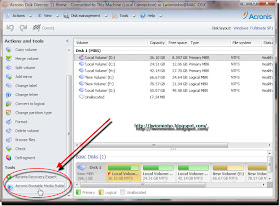
အစ္ကိုေရ...ကြ်န္ေတာ္႔စက္မွာ Mozilla Firefox အသံုးၿပဳလို႔မရဘူးၿဖစ္ေနတယ္ခင္ဗ်ာ...
ReplyDeleteဖြင္႔လိုက္ရင္ ပြင္႔တယ္ေနာက္ၿပီး ပင္႔ကူ ပံုစံအေကာင္ေလးနဲ႔ေဘာက္တစ္ခုက်လာၿပီးေတာ႔
Restart ၿပန္လုပ္ခိုင္းတယ္ လုပ္ေတာ႔လဲဒီအတိုင္းၿပန္ၿပန္ၿဖစ္ေနတယ္အစ္ကို..
windows7 64bit ASUS ပါ။
ေက်းဇူးတင္ပါတယ္။